Résoudre les avertissements de l'éditeur
Etapes
Consultez la table des matières sur le côté gauche pour voir s'il y a des avertissements.
Allez à la disposition pour voir d'où vient exactement l'avertissement.
Modifiez la disposition pour résoudre l'avertissement ; l'avertissement ne sera plus présent après la mise à jour.
N'oubliez pas de sauvegarder ! :)
Conseils
Corrigez les erreurs d'OCR et les erreurs d'espacement.
Ne corrigez pas les erreurs d'orthographe, de grammaire, de ponctuation ou de numérotation. make a comment ou insert an editorial note.
Exemples
Titres en majuscules
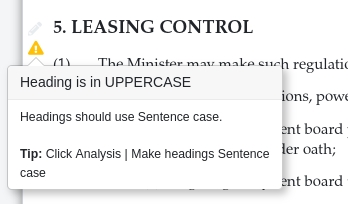
Solution : Rendre l'en-tête/s Sentence case.
Corps vide
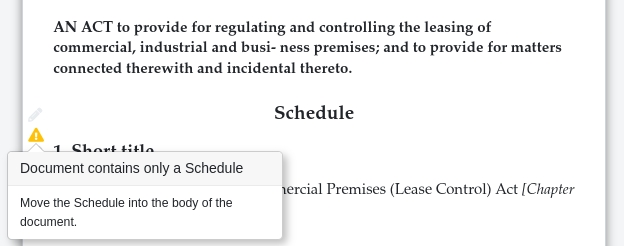
Solution : Supprimez l'introduction "Schedule" (mot-clé, titre et sous-titre) et assurez-vous que le corps du document commence après le mot-clé CORPS.
Section vide
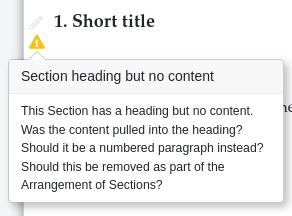
Solutions possibles:
Déplacer le contenu de la section sous le titre, s'il s'agit d'une section.
Utilisez le mot-clé
PARAs'il s'agit d'un paragraphe numéroté dans une liste ou une annexe.insérer un \ avant le numéro pour qu'il soit traité comme du texte normal, s'il s'agit d'une liste numérotée dans le corps du texte.
Supprimer le numéro et l'intitulé, s'ils figurent dans l'arrangement des sections de l'original.
Numéros de section en double
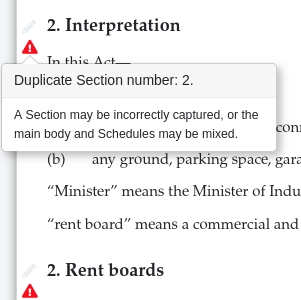
Solution : Vérifiez les numéros de section dans l'original. Si c'est le cas, insert an editorial note.
Autres doublons
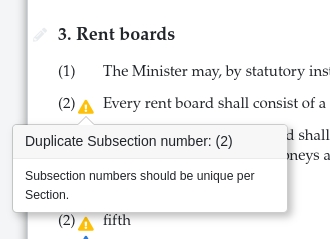
Solution : Vérifiez les chiffres dans l'original. Si c'est le cas, insert an editorial note.
Les nombres ne suivent pas
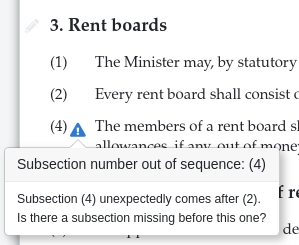
Solution:
Vérifiez d'abord que l'élément précédent n'a pas été aspiré par celui qui le précède (dans cet exemple, voyez si le paragraphe (3) se trouve à la fin du paragraphe (2)).
Vérifiez les chiffres dans l'original. Si c'est le cas, insert an editorial note.
Juste un élément
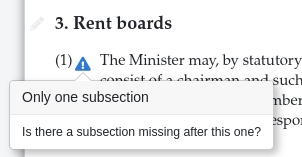
Solution:
Vérifiez d'abord que l'élément suivant n'a pas été aspiré dans celui-ci (dans cet exemple, voyez si le paragraphe (2) se trouve à la fin du paragraphe (1)).
Vérifiez les chiffres dans l'original. Si c'est le cas, make a comment ("note : comme dans l'original").
Ainsi, si quelqu'un d'autre voit le document et l'avertissement, il saura que vous l'avez déjà vérifié.
(l) ou (I) au lieu de (1)
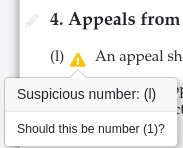
Solution : Il convient généralement de les remplacer par (1). En cas de doute, faites un commentaire pour demander l'avis d'un évaluateur.
Mot rompu
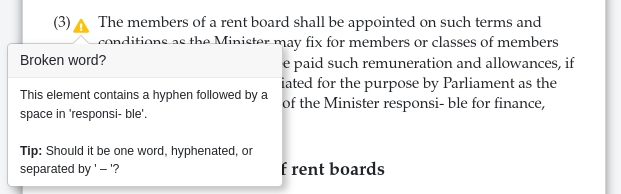
Solution : Ces mots doivent généralement être réunis en un seul ("responsable" dans ce dossier). En cas de doute, faites un commentaire pour demander l'avis d'un évaluateur.
Espace avant la ponctuation
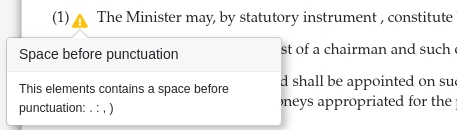
Solution : Trouvez et supprimez l'espace. (Il se peut que vous deviez utiliser la fonction "Recherche" dans l'écran d'édition pour le trouver).
S'il doit y avoir un espace avant la ponctuation pour une raison quelconque, make a comment expliquant pourquoi il ne s'agit pas d'une erreur.
Espace manquant après la ponctuation
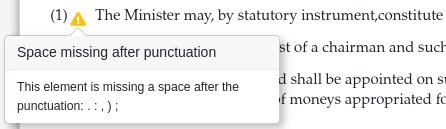
Solution : Insérer l'espace manquant..
S'il n'y a pas d'espace pour une raison quelconque,make a comment expliquant pourquoi il ne s'agit pas d'une erreur.
Lien rompu
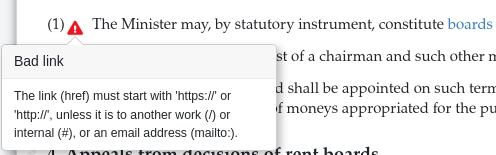
Solution: Voir Working with links.
Pièce jointe manquante
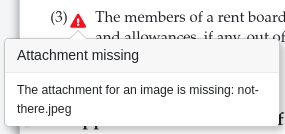
Solution : Assurez-vous que le nom du fichier donné dans la vue Édition correspond bien à une pièce jointe dans le document.
m2
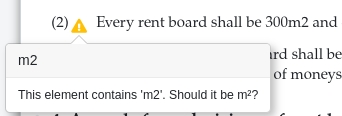
Solution : Mettre le 2 en exposant : … be 300m2 and … → … be 300m{{^2}} et …, ou faire un commentaire s'il ne doit pas être mis en exposant.
Last updated